Conas méid agus airíonna teachtaireachtaí ríomhphoist a fheiceáil in Outlook?
De ghnáth is féidir leat méid do bhosca poist a laghdú trí theachtaireachtaí móra ríomhphoist a bhaint, agus is é an bealach is éasca le teachtaireachtaí móra ríomhphoist a fháil amach ná sórtáil de réir mhéid na teachtaireachta. Ach conas méideanna teachtaireachtaí a thaispeáint agus a fheiceáil in Outlook? Cad a tharlaíonn má airíonna teachtaireachtaí ríomhphoist? Tá cúpla cleas ann chun cabhrú leat é a réiteach gan stró.
Féach méideanna na dteachtaireachtaí ríomhphoist go léir i bhfillteán amháin
Féach méid agus airíonna teachtaireachta ríomhphoist amháin
- Uathoibriú ríomhphost le Auto CC / BCC, Auto Ar Aghaidh le rialacha; seol Freagra Auto (As Oifig) gan freastalaí malartaithe a bheith ag teastáil...
- Faigh meabhrúcháin cosúil le Rabhadh BCC nuair a thugann tú freagra ar gach duine agus tú ar an liosta BCC, agus Meabhraigh Nuair a bhíonn Ceangaltáin ar Iarraidh le haghaidh ceangaltán dearmadta...
- Feabhas a chur ar éifeachtacht ríomhphoist le Freagra (Gach) Le Ceangaltáin, Auto Cuir Beannacht nó Dáta & Am isteach i Síniú nó Ábhar, Freagair Ríomhphoist Il...
- Sruthlínigh ríomhphost le Ríomhphoist a Athghairm, Uirlisí Ceangail (Comhbhrúigh Uile, Sábháil Uile...), Bain Dúblaigh, agus Tuarascáil Thapa...
 Féach méideanna na dteachtaireachtaí ríomhphoist go léir i bhfillteán amháin
Féach méideanna na dteachtaireachtaí ríomhphoist go léir i bhfillteán amháin
Sa chéad chuid tabharfaimid treoir duit féachaint ar mhéideanna gach teachtaireachta ríomhphoist i bhfillteán amháin go héasca.
Céim 1: Aistrigh chuig amharc an Phoist le cliceáil ar an mail sa Phána Nascleanúna.
Céim 2: Roghnaigh agus aibhsigh an fillteán ríomhphoist ina bhfeicfidh tú méid na dteachtaireachtaí.
Céim 3: Múch an Pána Léitheoireachta le cliceáil ar an Pána Léitheoireachta > Lasmuigh sa leagan amach grúpa ar an Amharc cluaisín in Outlook 2010/2013.
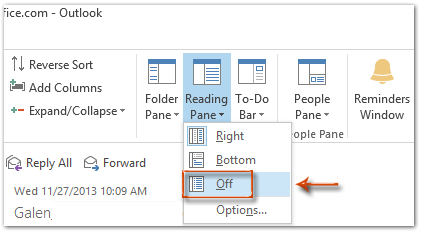
Má tá Outlook 2007 á úsáid agat, cliceáil ar an Amharc > Pána Léitheoireachta > Lasmuigh.
Ansin is féidir leat féachaint ar mhéid na dteachtaireachtaí ríomhphoist go léir sa méid colún. Féach an griangraf seo a leanas:
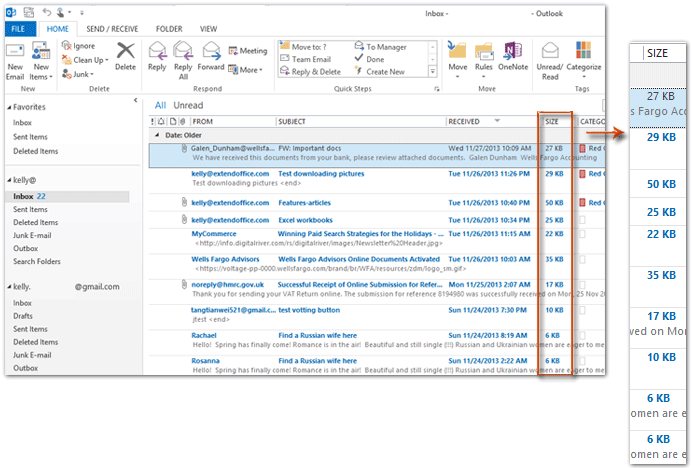
Nóta: Chun na teachtaireachtaí seo a shórtáil de réir méid, cliceáil le do thoil ar an méid colún a aimsíonn ar bharr mhéid iomlán an ríomhphoist.
 Féach méid agus airíonna teachtaireachta ríomhphoist amháin
Féach méid agus airíonna teachtaireachta ríomhphoist amháin
Siúlfaidh an chuid seo tú trí mhéid agus airíonna na teachtaireachta ríomhphoist roghnaithe i Microsoft Outlook a fheiceáil go tapa.
Céim 1: Aistrigh chuig amharc an Phoist le cliceáil ar an mail sa Phána Nascleanúna.
Céim 2: Oscail an teachtaireacht ríomhphoist go bhfeicfidh tú a méid agus a hairíonna le cliceáil dúbailte.
Céim 3: Féach méid agus airíonna na teachtaireachta oscailte:
Má tá Outlook 2007 á úsáid agat, cliceáil ar an gcnaipe Office> Airíonna. Taispeánann méid agus airíonna na teachtaireachta sa bhosca dialóige Airíonna atá le teacht.
Má tá Outlook 2010 agus 2013 á úsáid agat, cliceáil ar an Comhad > info.
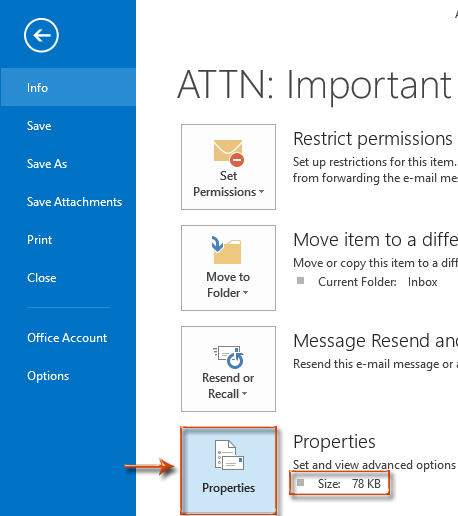
Ansin gheobhaidh tú méid na teachtaireachta ríomhphoist oscailte seo seachas an Airíonna cnaipe láithreach. Féach an griangraf thuas.
Más gá duit airíonna na teachtaireachta ríomhphoist seo a fheiceáil, téigh ar aghaidh chun cliceáil ar an Airíonna cnaipe, agus feicfidh tú airíonna na teachtaireachta láithreach sa bhosca dialóige Airíonna. Féach an griangraf seo a leanas:
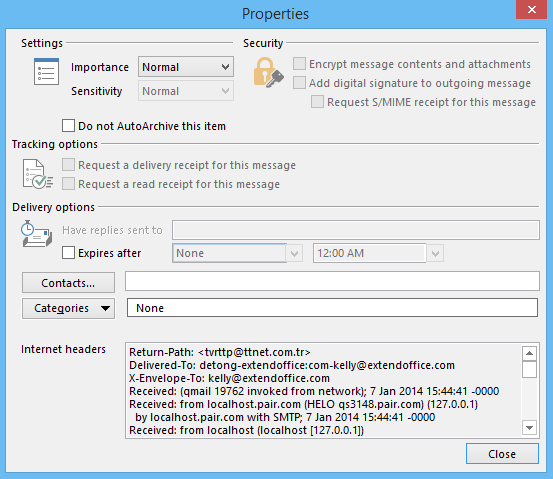
Uirlisí Táirgiúlachta Oifige is Fearr
Kutools le haghaidh Outlook - Níos mó ná 100 Gnéithe cumhachtacha chun do Outlook a shárú
🤖 Cúntóir Ríomhphoist AI: Ríomhphoist pro toirt le draíocht AI - aon-cliceáil chun freagraí genius, ton foirfe, máistreacht ilteangach. Trasfhoirmigh ríomhphost gan stró! ...
📧 Uathoibriú Ríomhphoist: As Oifig (Ar fáil do POP agus IMAP) / Sceideal Seol Ríomhphoist / Auto CC/BCC de réir Rialacha Agus Ríomhphost á Sheoladh / Auto Ar Aghaidh (Ardrialacha) / Beannacht Auto Cuir leis / Scoilt Ríomhphoist Ilfhaighteoirí go huathoibríoch i dTeachtaireachtaí Aonair ...
📨 Bainistíocht Ríomhphost: Ríomhphoist a Athghairm go héasca / Bloc Ríomhphoist Scam ag Ábhair agus Daoine Eile / Scrios Ríomhphoist Dúblacha / Cuardach Casta / Comhdhlúthaigh Fillteáin ...
📁 Ceangaltáin Pro: Sábháil Baisc / Baisc Dícheangail / Comhbhrú Baisc / Auto Sábháil / Auto Dícheangail / Comhbhrúite Auto ...
🌟 Draíocht Chomhéadain: 😊Níos mó Emojis Pretty and Cool / Treisiú Do Tháirgiúlacht Outlook le Radhairc Tabbed / Íoslaghdaigh Outlook In ionad Deiridh ...
???? Wonders aon-cliceáil: Freagair Gach Duine le Ceangaltáin Isteach / Ríomhphoist Frith-Iascaireachta / 🕘 Taispeáin Crios Ama an tSeoltóra ...
👩🏼🤝👩🏻 Teagmhálaithe & Féilire: Baisc Cuir Teagmhálacha Ó Ríomhphoist Roghnaithe / Roinn Grúpa Teagmhála ar Ghrúpaí Aonair / Bain Meabhrúcháin Breithlá ...
Thar Gnéithe 100 Fan le do Thaiscéalaíocht! Cliceáil Anseo le Tuilleadh Amach.

